Découvrir la puissance de Topaz Image AI : la revue complète
Les photographes professionnels tiennent toujours à fournir des images de haute qualité à leurs clients. Prendre des photos parfaites est parfois impossible en raison d'un environnement difficile. Ils peuvent alors utiliser un outil d'amélioration des photos performant tel que celui de Topaz afin d'améliorer la résolution de l'image.
Topaz Photo AI donne des résultats professionnels et rend l'image très attrayante. Cet article complet est consacré au logiciel Topaz AI qui permet d'agrandir et d'améliorer n'importe quelle image non traitée.
Dans cet article
Partie 1. Qu'est-ce que Topaz Image AI ?
Topaz Image AI est un éditeur de photos performant qui vous permet d'améliorer vos images d'IA. Sa particularité est qu'il comprend vos photos grâce à une technologie intelligente. Il comprend des fonctionnalités utiles telles que la réduction du bruit, la correction du flou et l'agrandissement de l'image. L'un des aspects les plus remarquables de Topaz AI est son interface conviviale. Sa présentation simple le rend accessible aux professionnels et aux débutants.
Les fonctionnalités présentées ci-dessus ne sont pas les seules offertes par Topaz Photo AI. Une option permet également de corriger les problèmes d'éclairage dans le contenu de l'image. Il est également capable de synthétiser l'image en inversant la cause du flou dans l'image pour créer des résultats naturels. Ces fonctionnalités avancées permettent d'obtenir des images améliorées grâce à Topaz Photo AI.
Cet outil de mise à l'échelle d'images Topaz fonctionne sur les ordinateurs Windows et Mac. Il est également compatible avec les outils d'édition les plus répandus, tels qu'Adobe Photoshop et Lightroom. Topaz Labs propose un ensemble combiné de Gigapixel AI, Sharpen AI et DeNoise AI sous la bannière Topaz Photo AI.
Partie 2. Découvrez les fonctionnalités détaillées de l'outil d'amélioration d'Image
Beaucoup d'autres choses sont à découvrir et à analyser à propos de cet ultime outil d'amélioration de l'image à utiliser comme un professionnel. Cette section met en évidence les principales fonctionnalités de cet outil et vous fournit des directives simples :
1. Outil de mise à l'échelle d'images Topaz – Gigapixel AI
En tant que photographe, vous devez améliorer la photo tout en préservant sa qualité. Gigapixel AI est un outil de mise à l'échelle d'images Topaz qui permet d'augmenter la taille ou la résolution de l'image. Il utilise la technologie IA pour agrandir les images pour une meilleure qualité d'image. Vous pouvez obtenir des résultats rapides et meilleurs avec cet outil de mise à l'échelle d'imageTopaz.
Gigapixel AI propose également un traitement par lot facile des images pour améliorer votre flux de travail. Ses paramètres de mise à l'échelle de 600 %, lui confèrent un avantage certain par rapport aux autres logiciels de ce genre actuellement disponible.
Principales fonctionnalités de Gigapixel AI :
- Amélioration d'images de basse résolution : Les utilisateurs peuvent améliorer les portraits de basse résolution avec l'outil d'améliorateur d'image Topaz. Ce logiciel vous permet de zoomer numériquement sur des images sans perdre de détails ou de résolution. Les utilisateurs peuvent ainsi résoudre les problèmes de pixellisation et de compression extrêmes.
- Améliorer la netteté des images générées par IA : Si vous créez une image à partir de l'IA, Gigapixel AI apporte la touche finale à l'image. Cette fonctionnalité permet d'ajouter des détails fins, naturels et réalistes. Il ajoute des lignes claires à l'image pour améliorer l'art graphique.
- Maximiser les pixels pour les tirages : Ce logiciel permet de produire des tirages de grande taille tout en conservant les détails et la clarté. Cette fonctionnalité de mise à l'échelle de l'image permet d'améliorer les détails afin d'obtenir des images d'une netteté exceptionnelle pour des impressions plus détaillées.
Guide de mise à l'échelle grâce à Gigapixel AI
Tout type d'image de basse qualité et de dessin linéaire peut être agrandi avec ce logiciel. Voici le guide détaillé pour utiliser Gigapixel AI pour agrandir les images :
Étape 1. Démarrez le processus en téléchargeant ce logiciel de mise à l'échelle d'image Topaz. Démarrez ensuite le logiciel pour accéder à la mise à l'échelle de votre image. Cliquez sur l'option " Parcourir " depuis l'interface principale du logiciel pour ajouter l'image souhaitée. Vous pouvez également glisser et déposer l'image ou le dossier que vous souhaitez importer dans le logiciel de mise à l'échelle d'image.
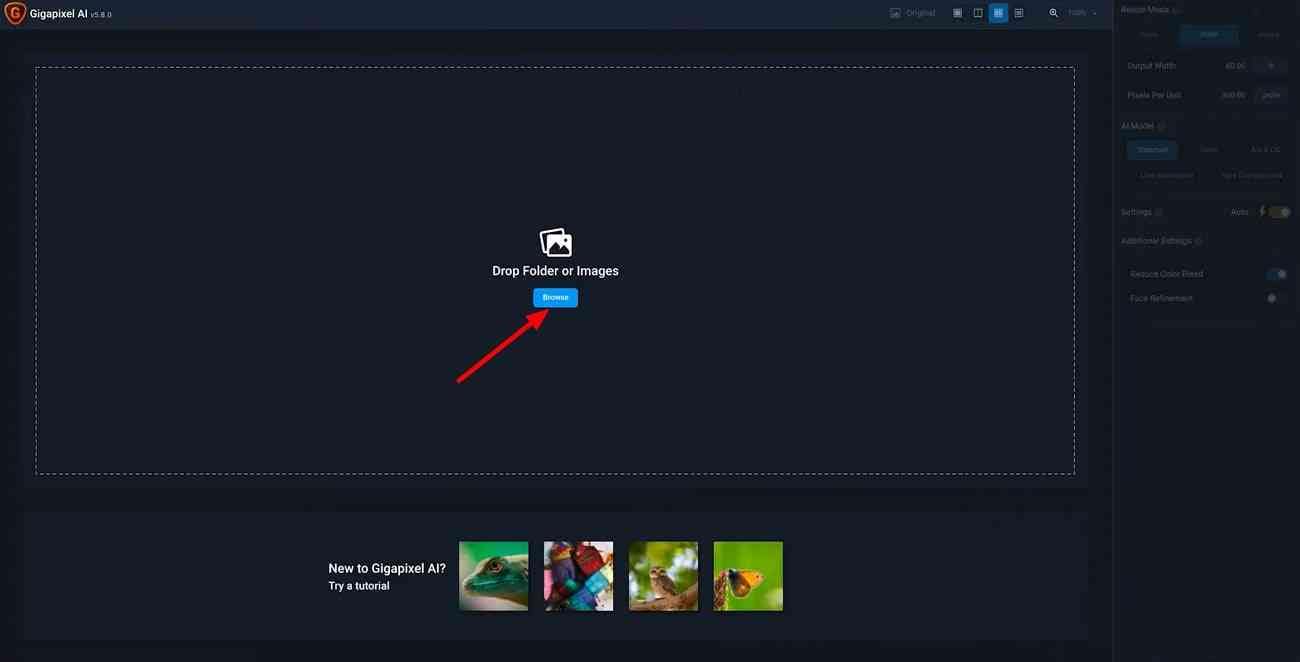
Étape 2. Une fois l'image importée, vous pouvez accéder au “ Mode redimensionnement.” A ce niveau, accédez au panneau de droite et cliquez sur l'option " Echelle " pour ajuster les paramètres de résolution.
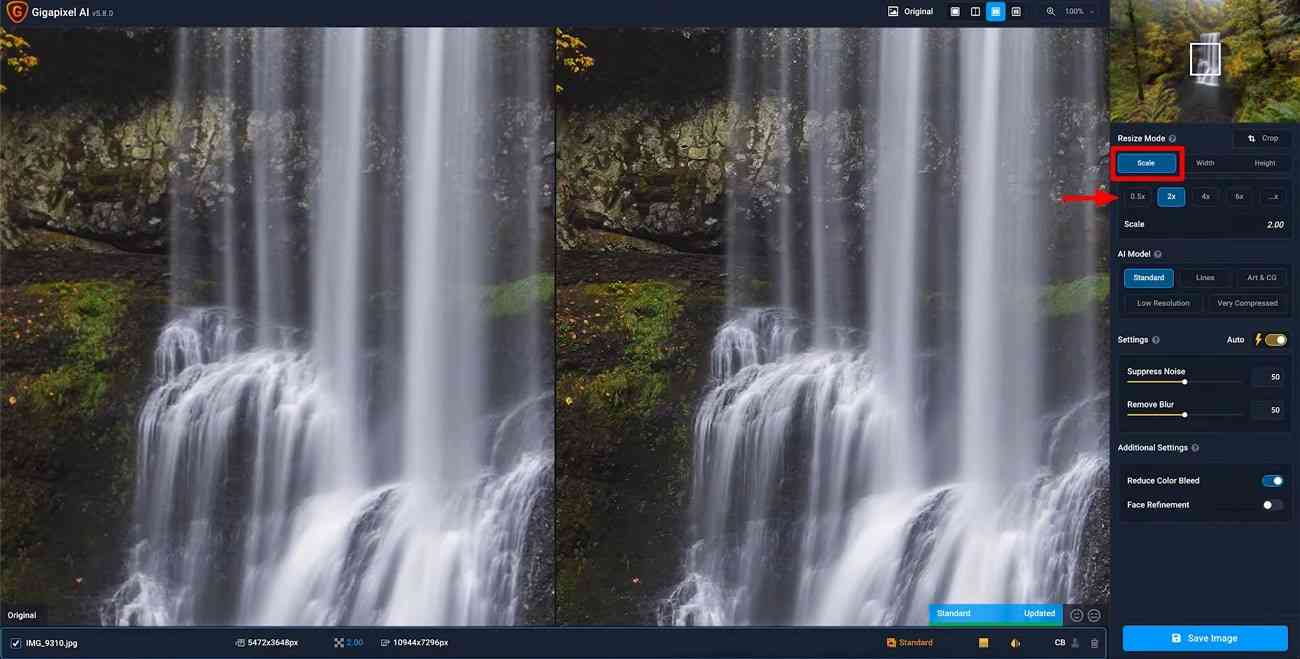
Étape 3. Appuyez sur l'onglet” Largeur " sur le panneau de droite pour ajuster la largeur de l'image. Cliquez ensuite sur " Hauteur " juste à côté pour définir la hauteur de l'image selon vos besoins.
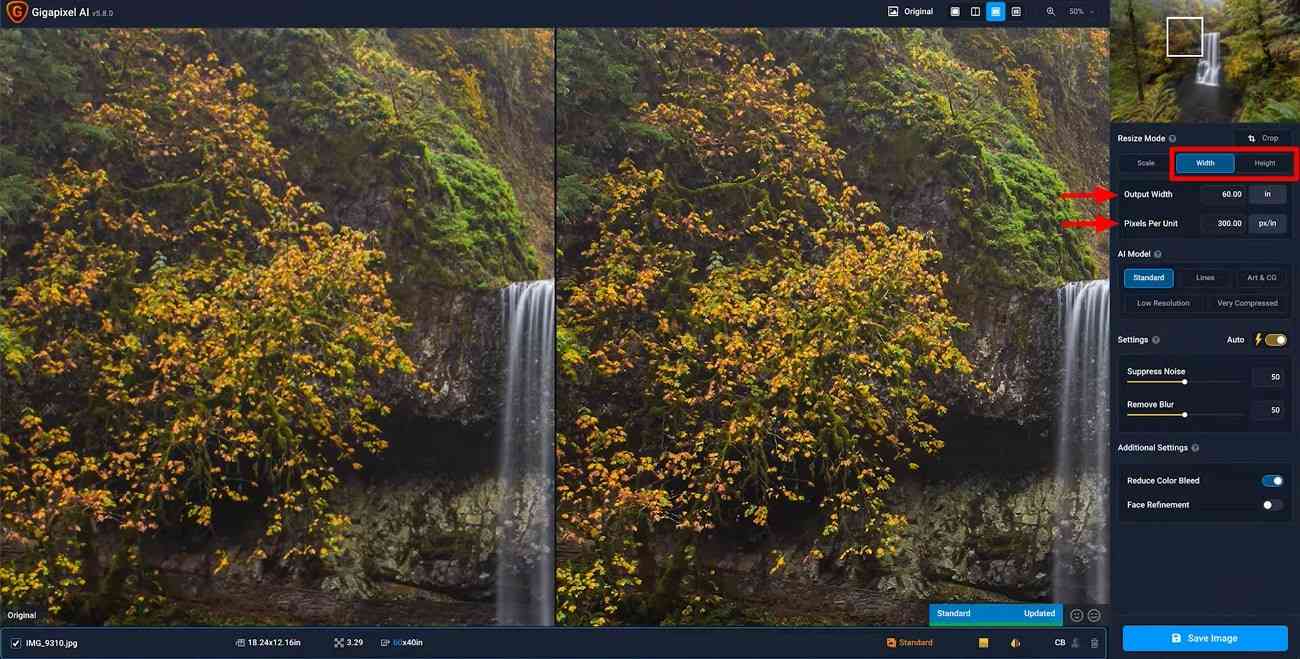
Étape 4 : Une fois que vous avez terminé, accédez à l'option “ Modèle d'IA ” dans le panneau de droite. Sélectionnez le modèle d'IA souhaité parmi “ Standard ", " Lignes " et d'autres options. Vous pouvez également effectuer d'autres ajustements à partir des curseurs “ Supprimer le flou ” et “ Affinement du visage ”. Appuyez enfin sur le bouton” Enregistrer l'image " pour enregistrer l'image mise à l'échelle.
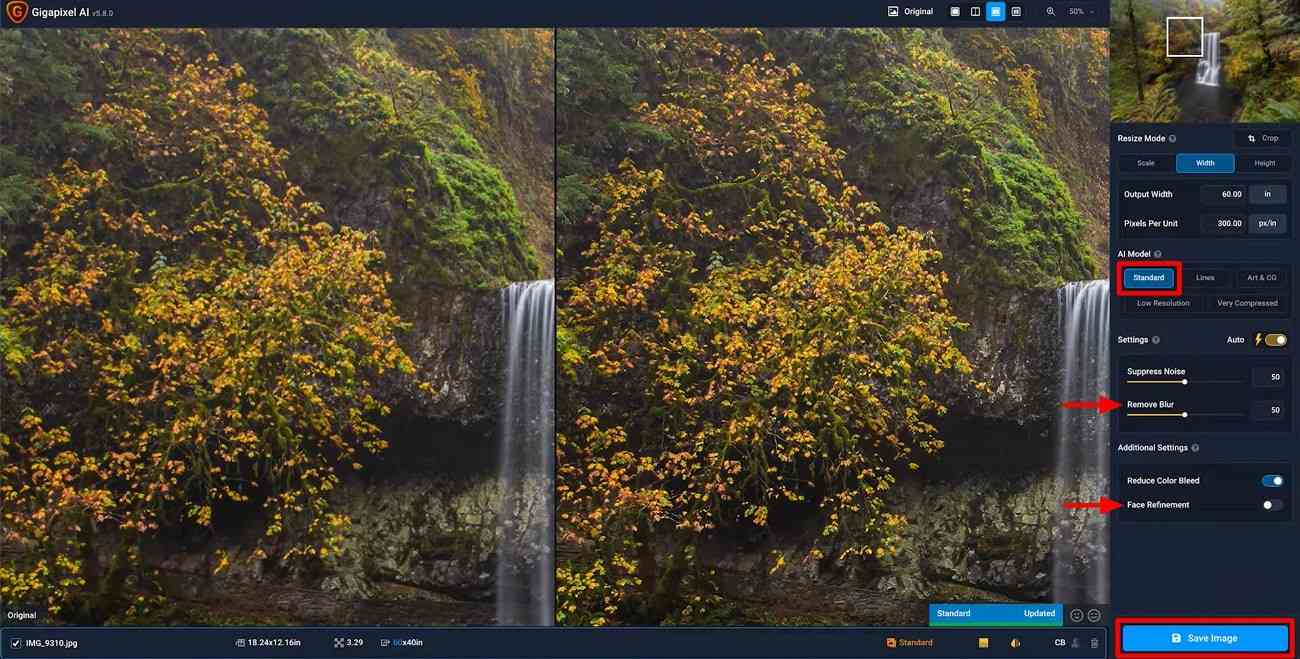
2. Outil d'amélioration d'images Topaz – Topaz Photo AI
Si vous voulez des images parfaites au pixel près, vous devez acheter des objectifs d'appareil photo haut de gamme. Ces caméras vous coûteront cependant une fortune. La solution à ce problème de qualité d'image est le logiciel d'amélioration d'images Topaz. Sa technologie d'intelligence artificielle vous permet d'obtenir une résolution élevée et une sortie naturelle. Topaz Photo AI améliore également la qualité de l'image via une compréhension approfondie du contenu de la photo.
Principales caractéristiques de Topaz Photo AI
- Supprimer le bruit : L'outil élimine le bruit tout en récupérant les détails réels pour obtenir une image de bonne qualité. Sa technologie d'IA fait la distinction entre les détails de l'image réelle et le bruit. Vous obtiendrez un effet sans taches avec cette fonctionnalité d'amélioration de la photo Topaz.
- Améliorer l'éclairage : Cette fonctionnalité permet d'accéder à la zone sous-exposée ou surexposée de la photo. Cette fonctionnalité vous permet de rendre votre photo plus attrayante. Il peut gérer simultanément plusieurs sources de lumière et de couleur.
- Récupérer le visage : cette fonctionnalité permet à l'utilisateur de récupérer le visage en basse résolution ou flou de l'image. Le logiciel d'amélioration d'image Topaz peut récupérer des visages à partir de vos anciennes photos. Il améliore aussi la résolution de votre image pour de meilleures impressions.
Voici comment améliorer l'image avec l'outil d'amélioration d'image –Topaz Photo AI
L'outil d'amélioration d'image Topaz vous aide à maximiser la qualité visuelle avec l'IA. Voici les étapes pour améliorer les photos avec ce logiciel :
Étape 1. Ajoutez la photo souhaitée en cliquant sur le bouton “ Parcourir les images ” pour activer le mode Pilote automatique du logiciel.
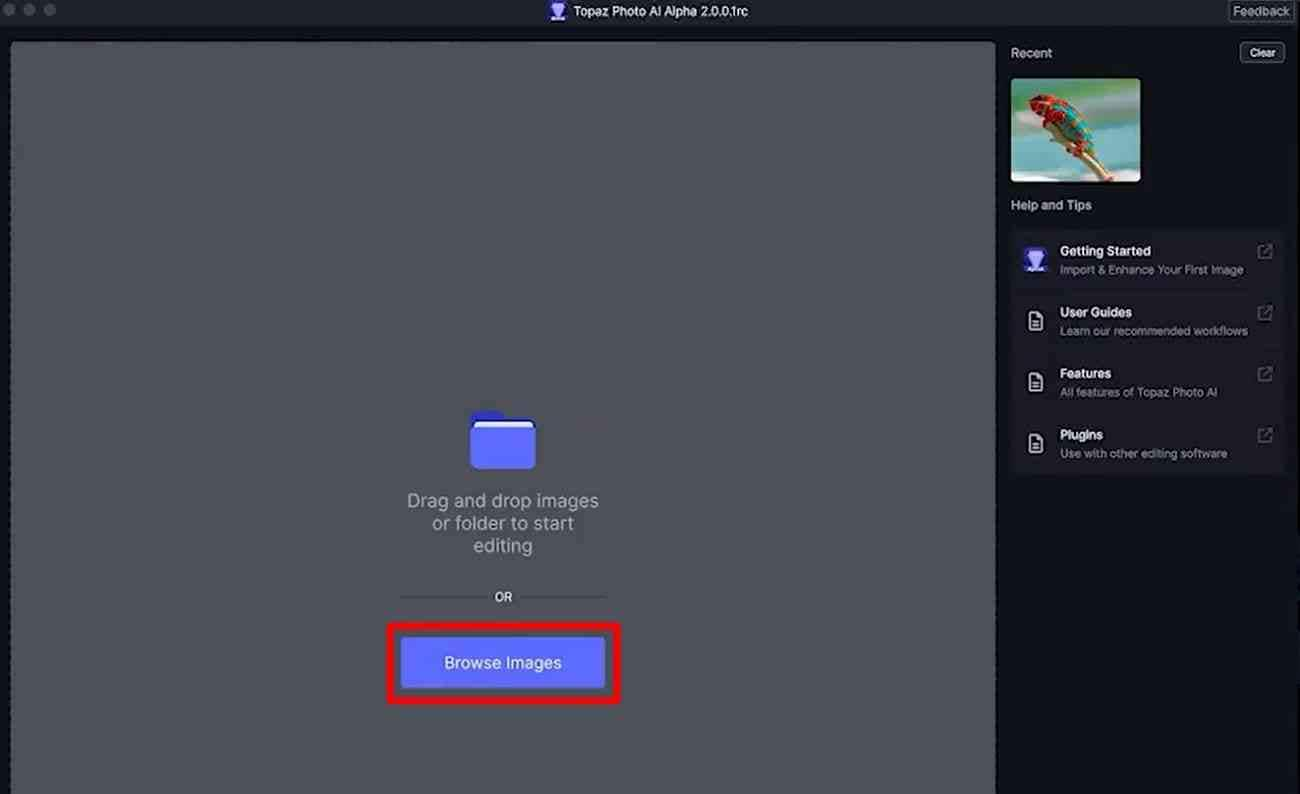
Étape 2. Une fois ajouté, le mode Pilote automatique détecte le sujet, le bruit et le niveau de flou de l'image pour des améliorations. Patientez à présent jusqu'à la fin de la détection automatique pour accéder à la fenêtre des paramètres personnalisables.
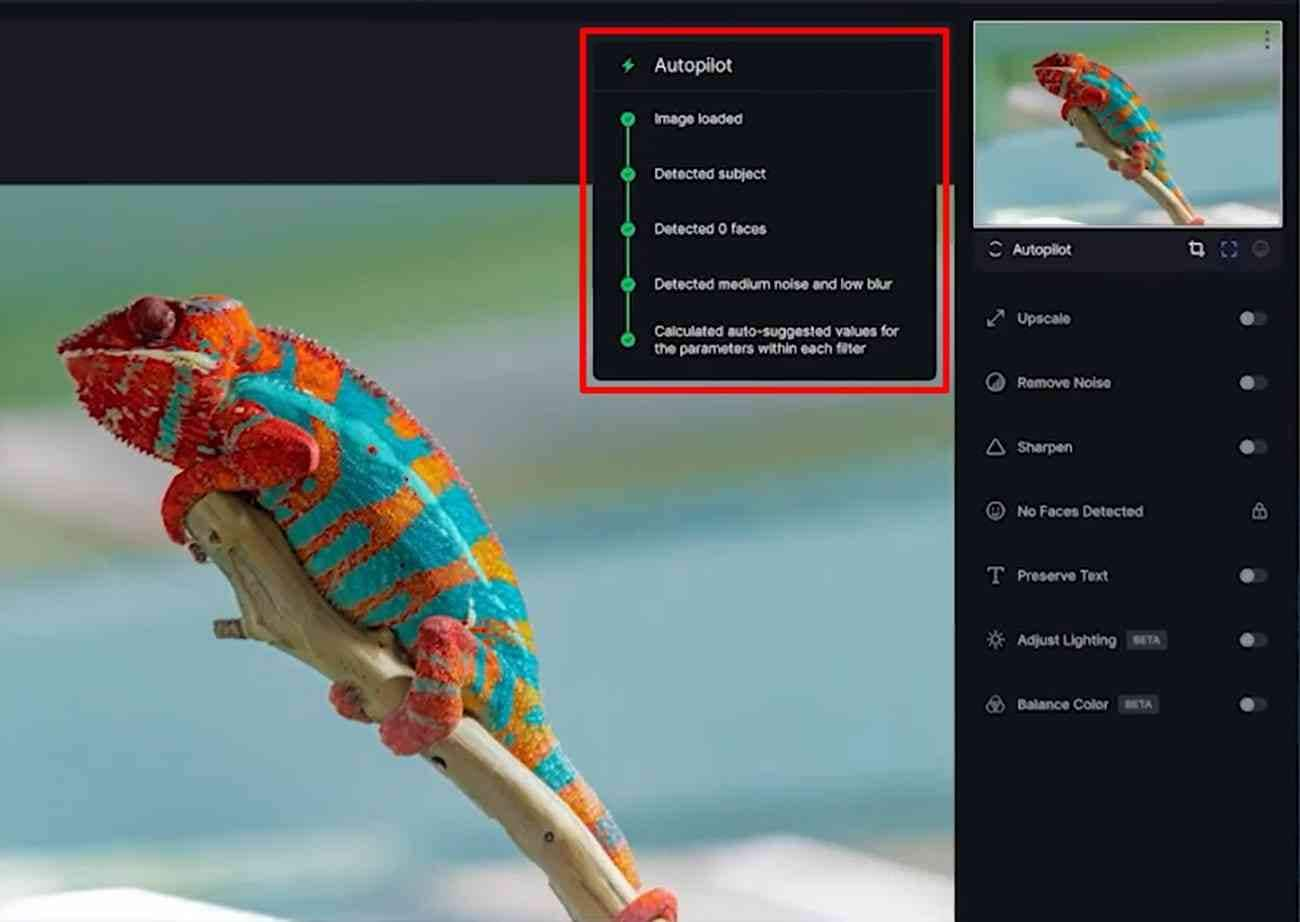
Étape 3. Une fois l'accès obtenu, activez les paramètres souhaités pour l'amélioration de l'image. Vous pouvez mettre à l'échelle les images, supprimer le bruit et même accentuer la netteté de l'image. Une fois que vous avez terminé, cliquez sur le bouton " Enregistrer l'image " pour finaliser vos modifications.
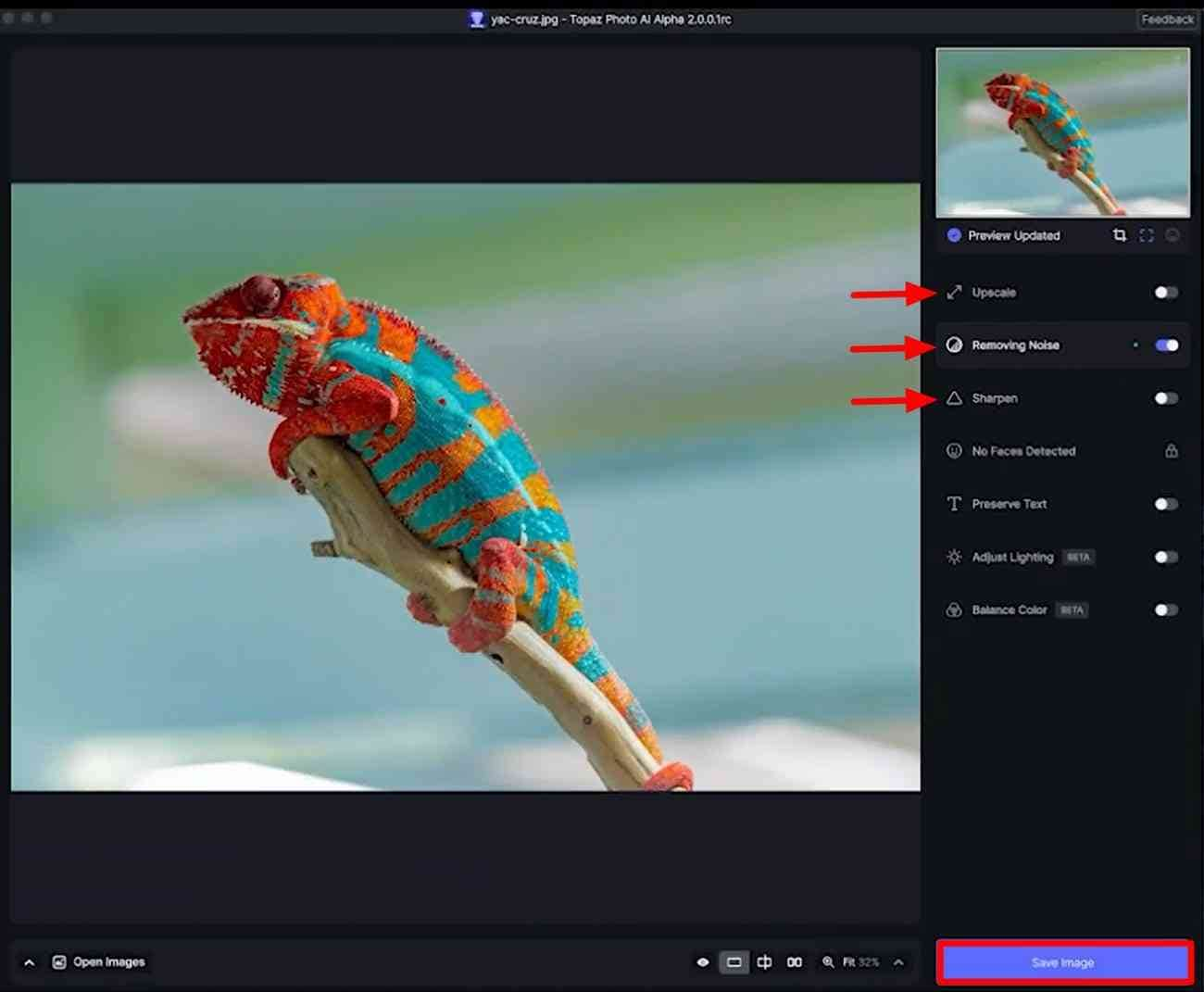
Étape 4. Sélectionnez enfin le format d'image souhaité et définissez l'emplacement de stockage dans les paramètres d'exportation. Une fois terminé, cliquez sur le bouton " Enregistrer " pour sauvegarder l'image améliorée sur votre appareil.
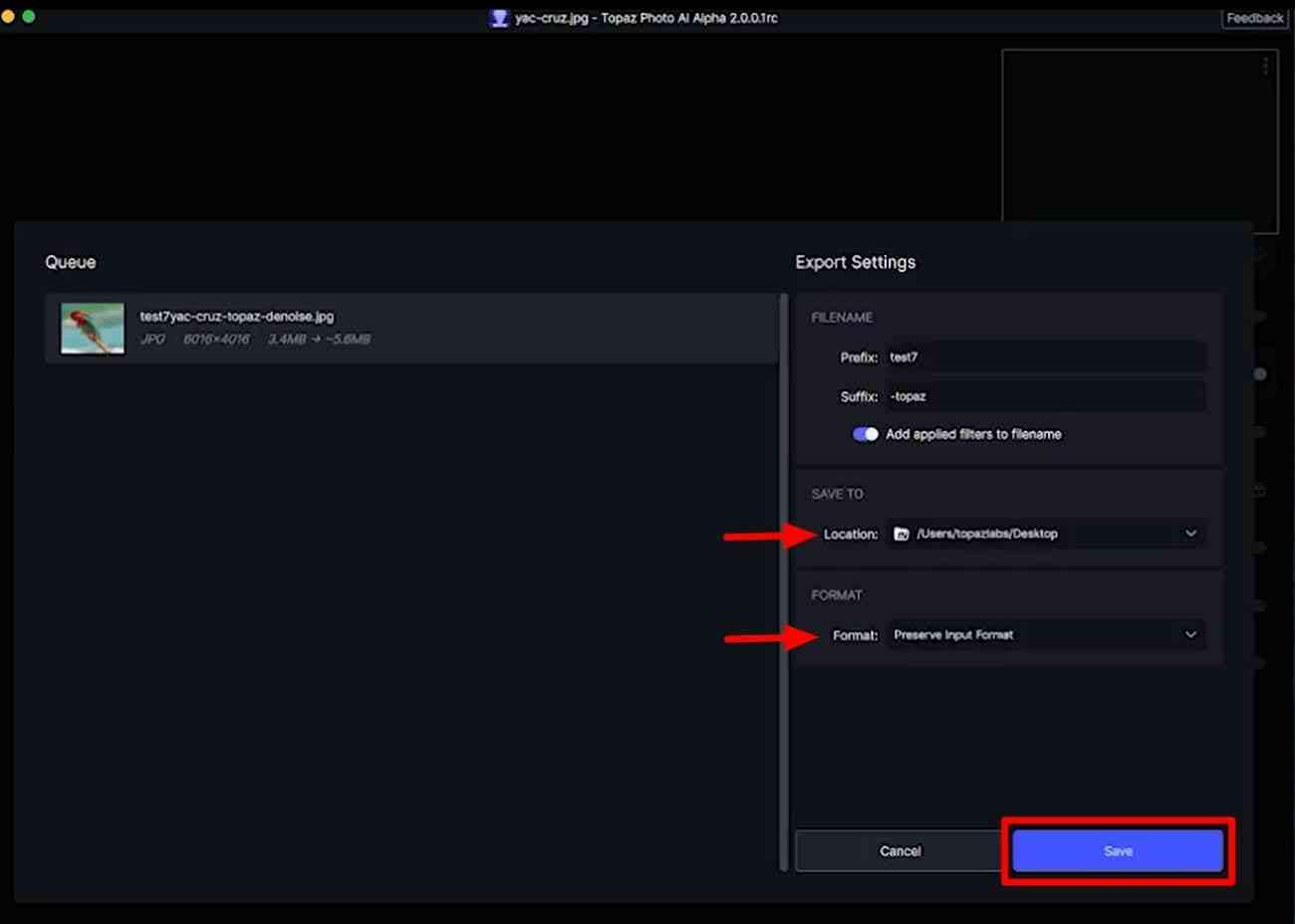
Partie 3. La meilleure solution alternative à Topaz Photo AI
Au cas où vous auriez des difficultés à utiliser les fonctionnalités de mise à l'échelle d'image de Topaz, nous avons une alternative plus facile à utiliser. Wondershare UniConverter est la meilleure solution alternative à l'outil de mise à niveau d'image Topaz avec son amélioration d'image en un seul clic. Il suffit d'importer des images floues pour les améliorer en quelques secondes. Les utilisateurs peuvent également prévisualiser l'image de sortie avec l'image d'origine pour voir la différence.
Sa technologie d'IA vous permet d'améliorer votre image à une résolution maximale de 6000*6000. Cet outil vous permet d'importer n'importe quel format d'image avec une taille de fichier maximale de 25 Mo pour une mise à l'échelle améliorée.
Autres fonctionnalités de Wondershare UniConverter
- Suppression de l'arrière-plan : Cet outil d'amélioration des photos vous permet de supprimer l'arrière-plan des images. Vous pouvez ainsi améliorer l'aspect visuel des images floues. Les utilisateurs ont également la possibilité de supprimer les arrière-plans de plusieurs photos simultanément. Cette fonctionnalité vous permet d'obtenir des modèles, des couleurs et des images d'arrière-plan magnifiques.
- Découpage intelligent AI : Les utilisateurs peuvent utiliser la fonctionnalité de découpage intelligent pour découper les vidéos avec précision. Cette fonctionnalité vous permet de supprimer facilement les scènes contenant des erreurs verbales et des sons faibles.
- Convertisseur d'images : Après avoir converti vos images floues, cet outil peut également les convertir dans les formats de votre choix. Plusieurs images peuvent même être converties simultanément à l'aide de l'outil de mise à l'échelle d'image Topaz.
- Outil d'amélioration vidéo AI : pouvez également améliorer la qualité de la vidéo à l'aide de cet outil d'IA performant. Sa technologie avancée permet aux utilisateurs d'améliorer la résolution de leurs vidéos et de leurs images, et en fait une option polyvalente.
Étapes pour améliorer les images avec Wondershare UniConverter
Dans cette section, vous apprendrez à augmenter l'échelle de vos images floues à l'aide d'UniConverter. Suivez ces étapes simples pour améliorer vos images avec cette alternative de Topaz :
Étape 1Télécharger UniConverter et accéder à la fonctionnalité d'amélioration d'image par IA
Commencez par télécharger UniConverter et démarrez-le sur votre écran. Sur l'écran principal, recherchez la section " AI Labs " après avoir cliqué sur l'onglet " Accueil ".
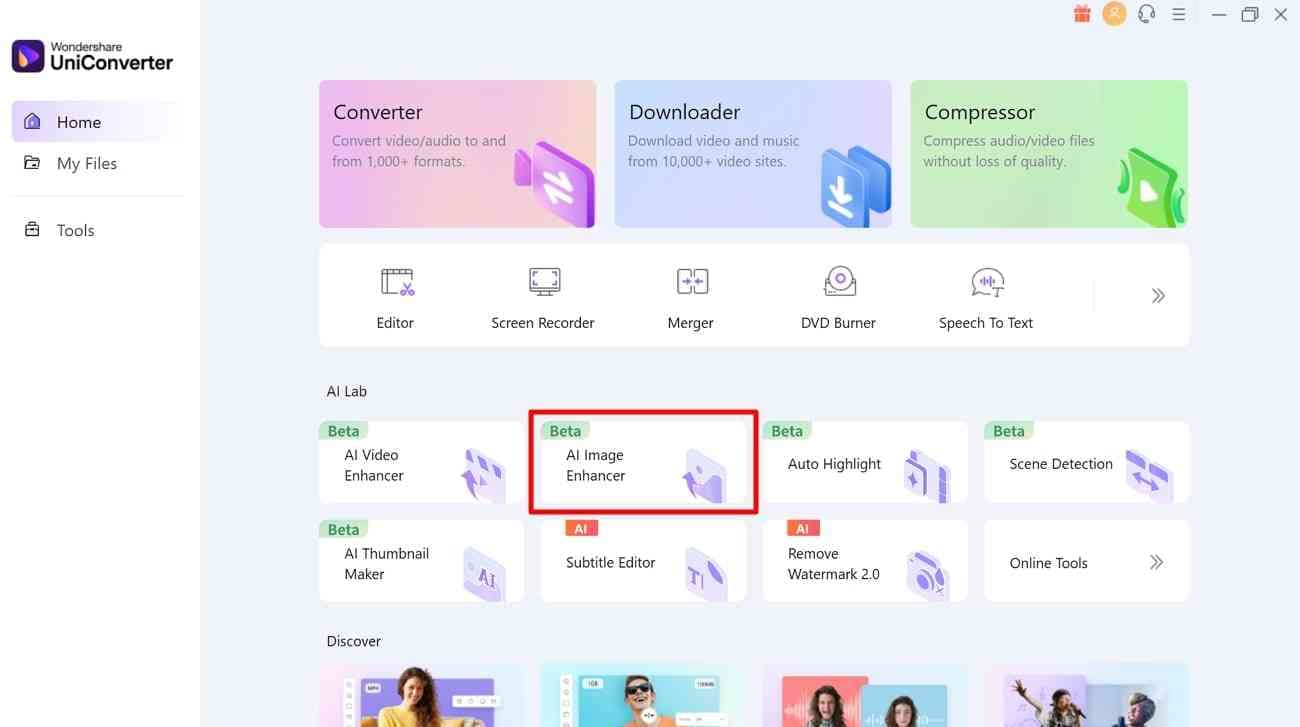
Étape 2Importer les images floues dans l'outil
Une petite fenêtre s'affichera sur votre écran lorsque vous cliquerez sur cette fonctionnalité. Il suffit de cliquer sur l'icône " + " pour importer vos photos en basse résolution. Vous pouvez en revanche importer des images en les faisant glisser dans la fenêtre.
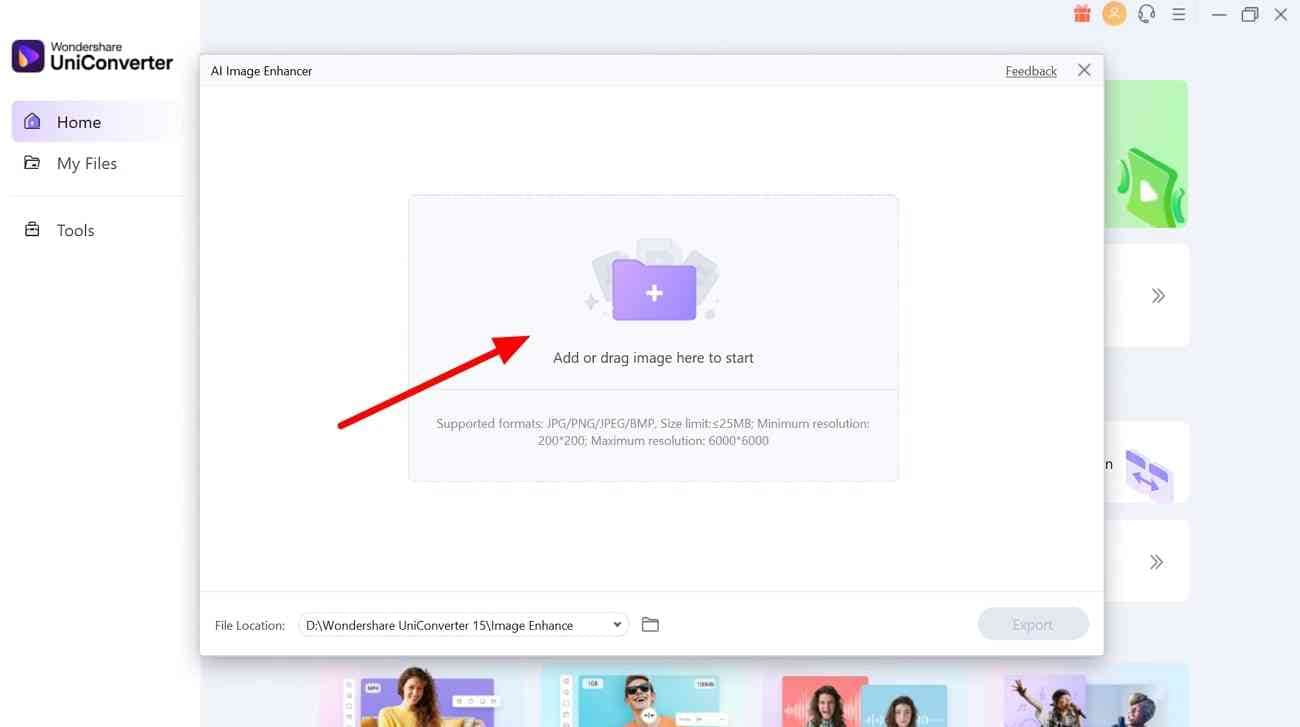
Étape 3Exportez l'image améliorée par l'IA vers votre appareil
Après avoir ajouté vos images, une barre de progression s'affiche au fur et à mesure que l'IA recherche les imperfections. Une fois l'analyse terminée, vous verrez une image améliorée à côté de l'original. Vous pouvez prévisualiser l'image et cliquer sur le bouton " Exporter " pour l'enregistrer sur votre appareil.
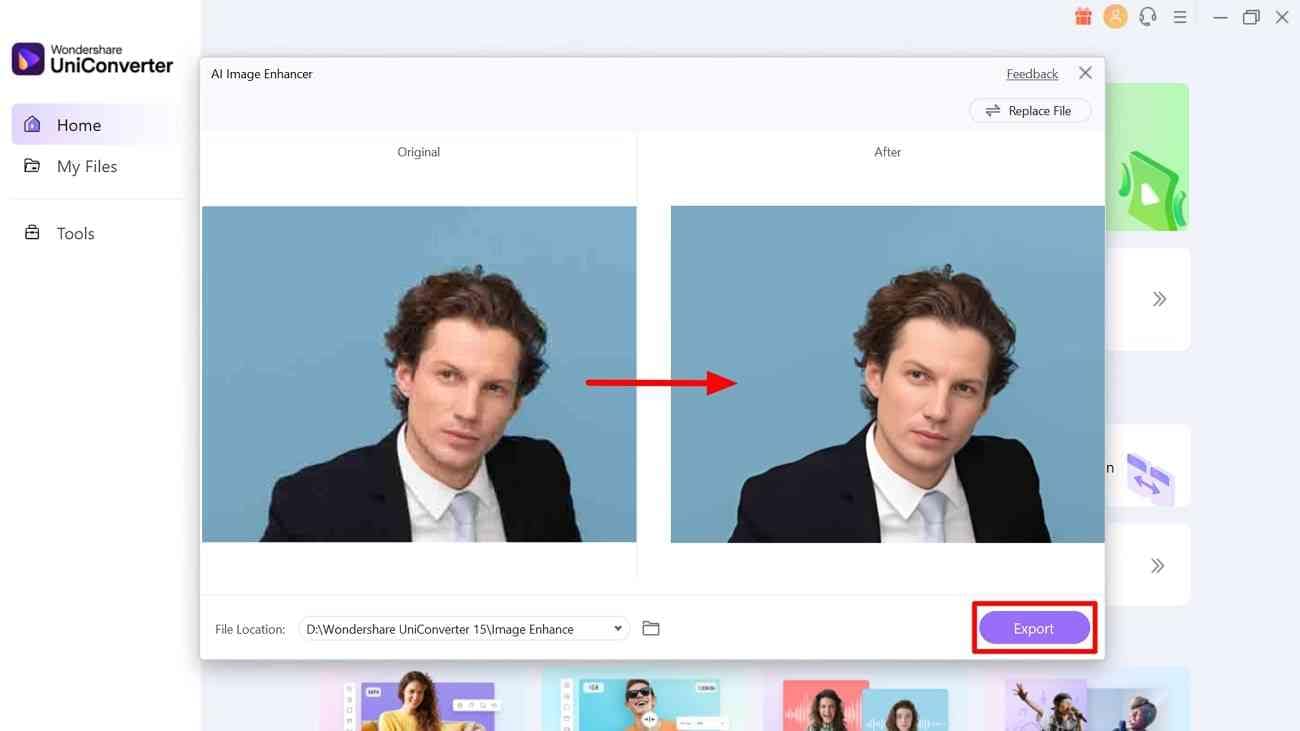
Conclusion
Pour conclure, nous avons examiné la pertinence de Topaz AI pour l'amélioration des images. Vous pouvez utiliser l'outil de mise à l'échelle d'images de Topaz pour obtenir des images de haute qualité pour des besoins professionnels. Si l'utilisation de cet outil d'amélioration semble difficile, pensez à utiliser Wondershare UniConverter comme solution alternative. Son IA peut analyser votre image pour détecter les flous et les corriger avec efficacité en un seul clic.
